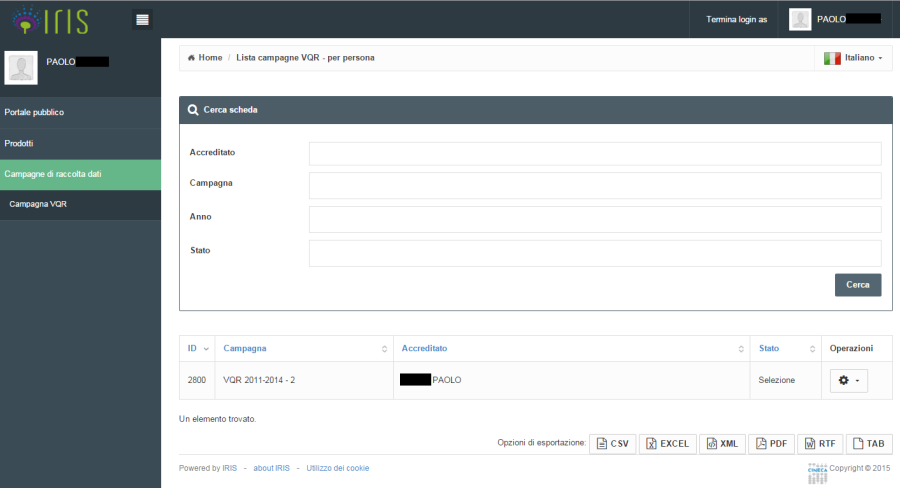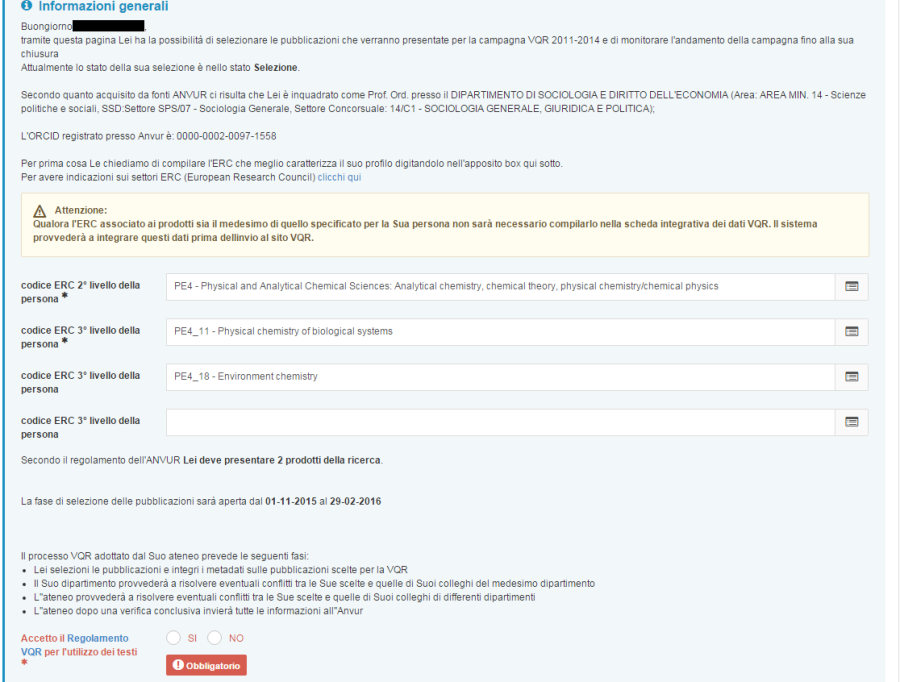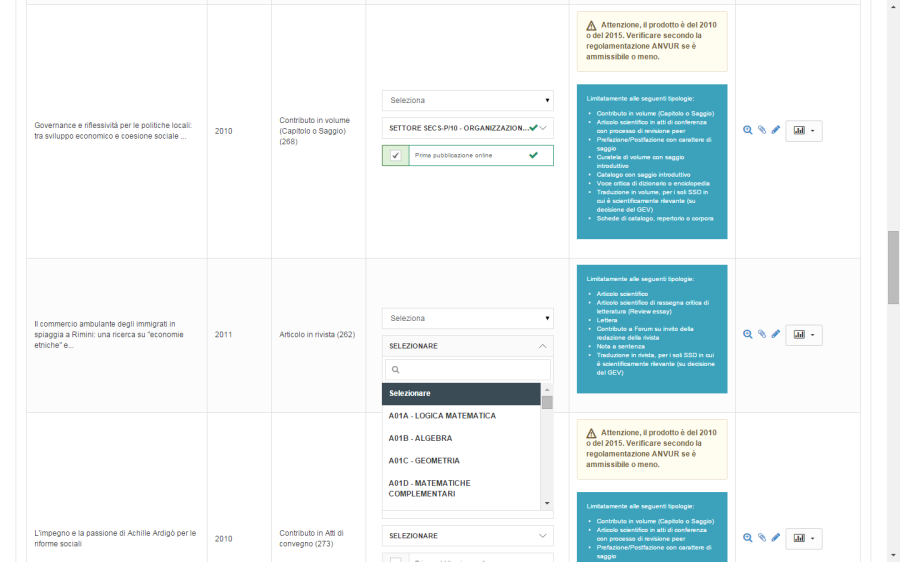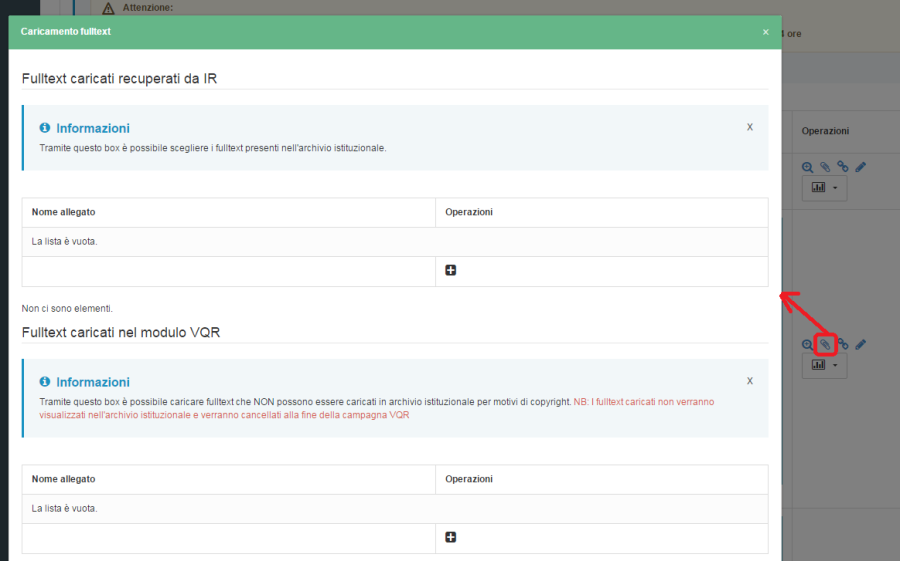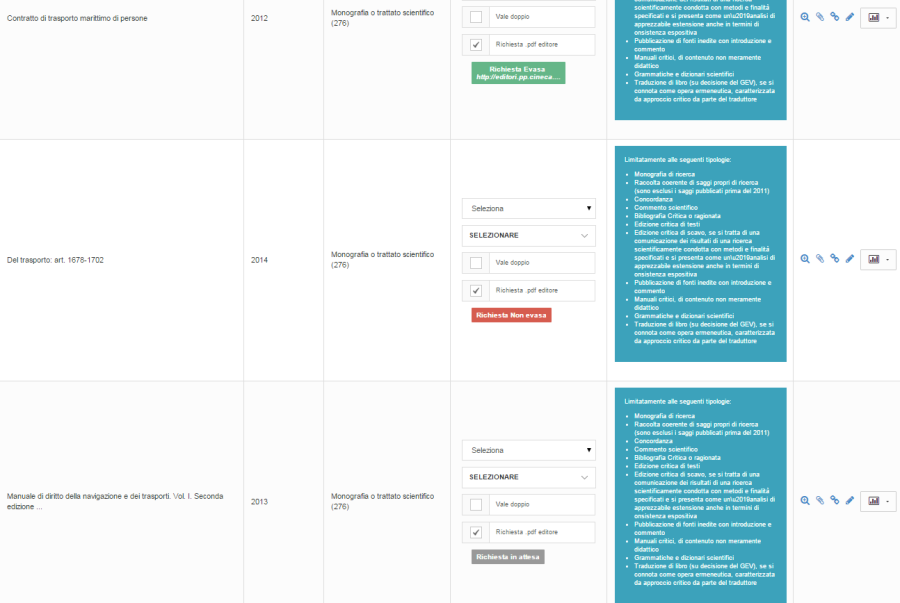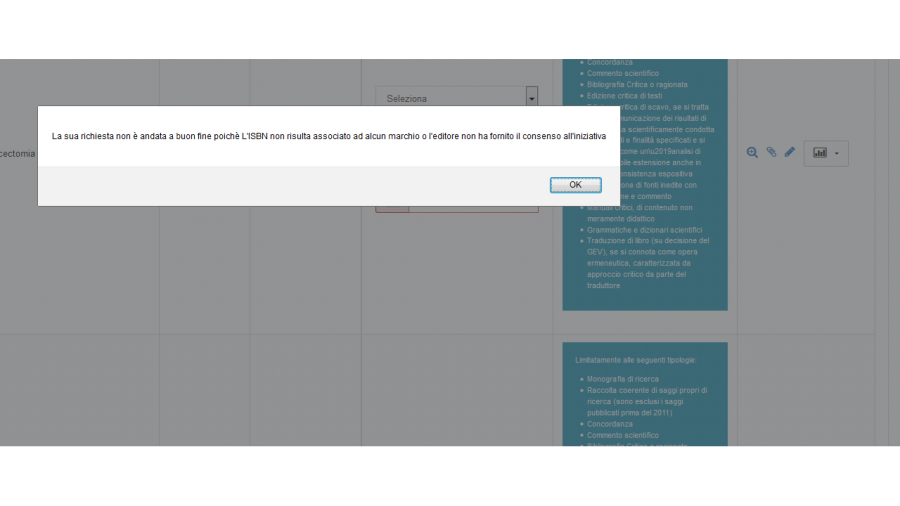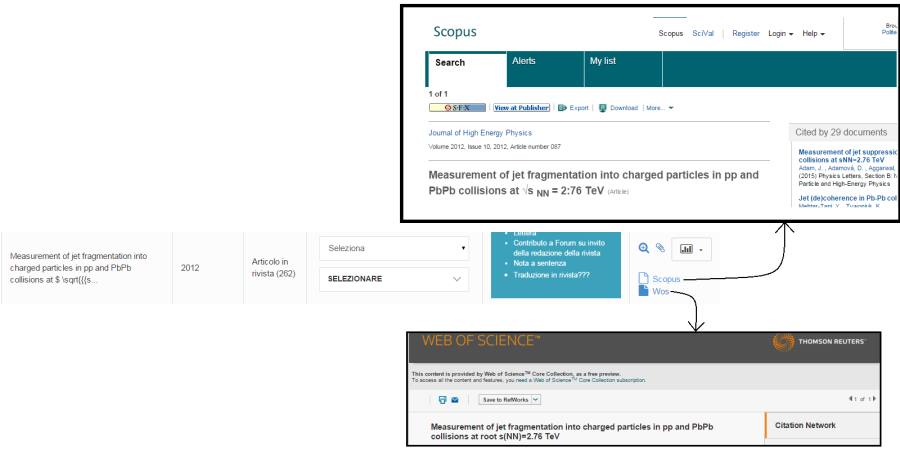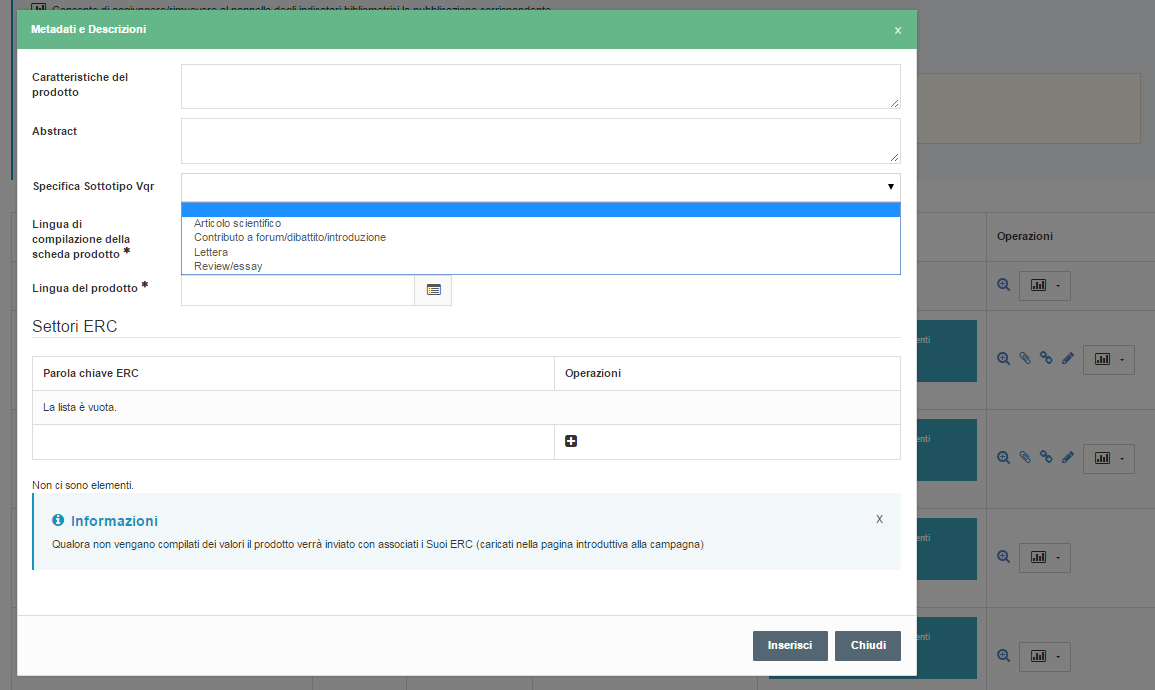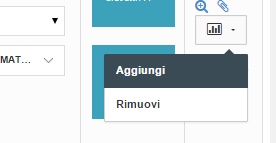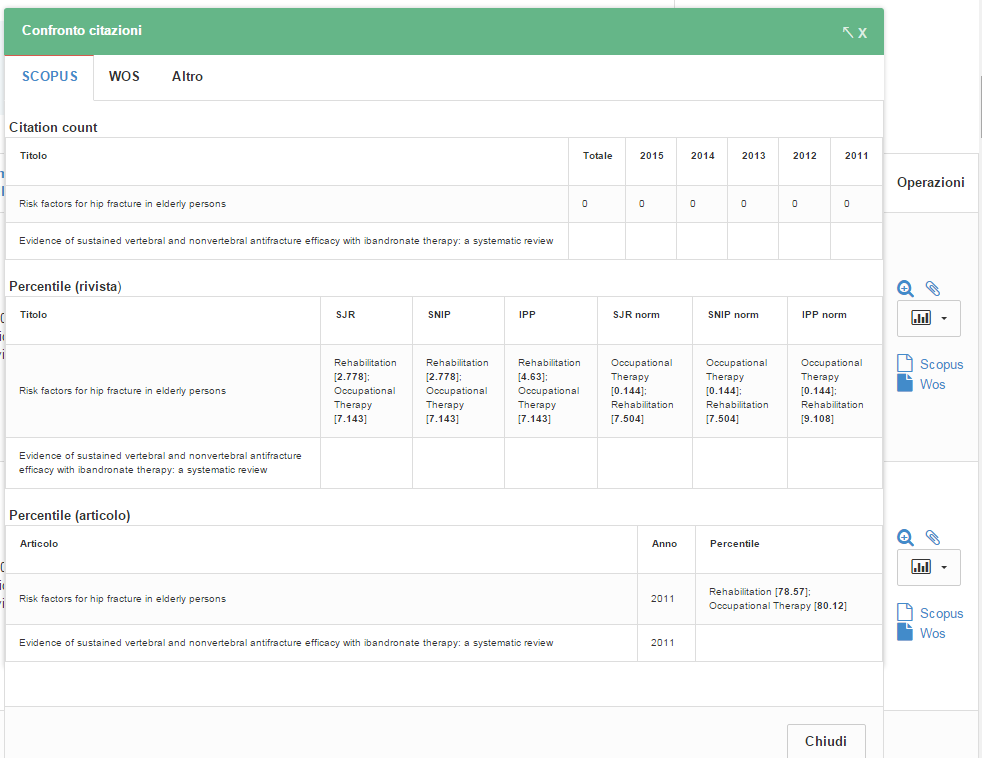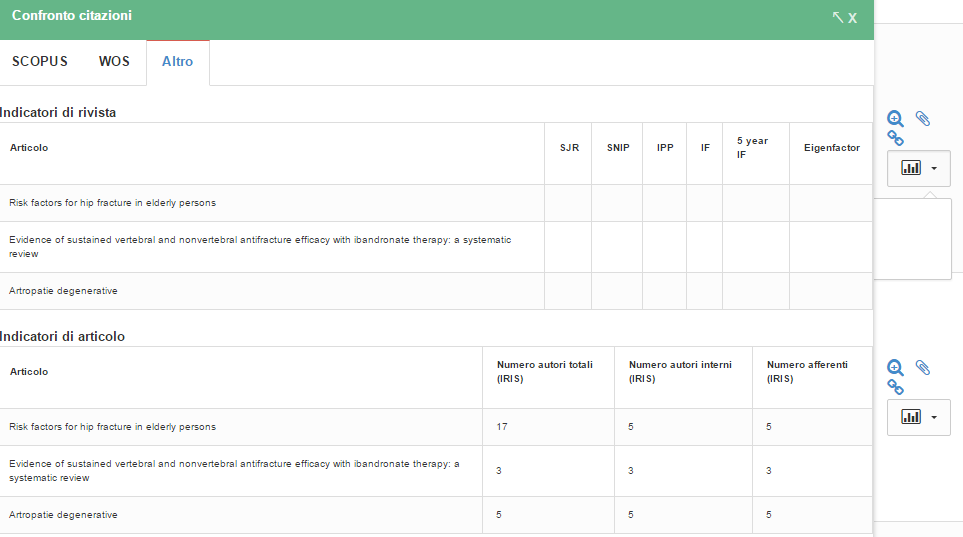| Table of Contents |
|---|
Per amministratori e superuser:
| Children Display |
|---|
Introduzione
L’esercizio di Valutazione della Qualità della Ricerca in Italia per il periodo 2011-2014 (VQR 2011-2014, VQR nel seguito) è rivolto alla valutazione dei risultati della ricerca scientifica delle Istituzioni di ricerca.
...
Per ulteriori informazioni (e specificazioni relative all'Istituzione di appartenenza) si rimanda agli uffici preposti della propria Istituzione.
Selezione pubblicazioni da parte del docente/ricercatore
Dal Menu a sinistra si accede alle Campagne di raccolta dati --> Campagna VQR. Il docente/ricercatore vede la sola riga con lo stato della sua campagna personale.
Cliccando sulla Rotellina si entra in modifica.
La prima pagina che si presenta è quella che raccoglie i dati generali della campagna del docente stesso.
Qui è riportato il dato di Settore Scientifico Disciplinare (SSD) della persona, che viene ereditato di default dai suoi prodotti (a meno di cambiamenti richiesti dal docente stesso nelle successive pagine di integrazione metadati dei prodotti selezionati ai fini VQR).
...
Le colonne visualizzate nella tabella con l'elenco prodotti, fino alla terza, sono quelle che sono state scelte nel questionario compilato dall'ateneo all'avvio della VQR. Lo stesso vale per le colonne visualizzate nei file di esportazione dell'elenco. Il messaggio associato che si vede in blu in figura sotto è quello relativo a quella particolare tipologia di pubblicazione (ed è personalizzabile dall'interfaccia delle etichette).
La tendina nella colonna centrale permette al ricercatore di attribuire un ordine di preferenza alla presentazione delle pubblicazioni. Riporta una serie di numeri fino al numero massimo di pubblicazioni che possono essere presentate dal singolo docente per quel particolare ateneo. Se viene attribuito un ordine di graduatoria errato (selezionando ad esempio solo l'1 e il 3), allora scatta la validazione, con la notifica che non è stata usata la sequenzialità corretta.
Sull'ultima colonna ci sono le operazioni che possono essere fatte dal docente.:
Il docente può in qualsiasi momento fermarsi e rientrare più tardi, ma a un certo punto deve cliccare sul bottone verde che conclude le sue operazioni e, cliccando su "Salva e invia in Analisi conflitti dipartimentali" viene scatenata la validazione.
...
Nella colonna Operazioni, il simbolo della graffetta permette di caricamento del full-text.
Qui si può recuperare direttamente dal catalogo l'allegato che era già stato associato. Se in catalogo non c'è alcun allegato, allora si può andare sul catalogo ad aggiungere il full-text, e poi riprenderlo da qui. Se ciò non è possibile, si può caricare direttamente il full-text nella campagna VQR (tenendo presente che però a chiusura della VQR questo PDF verrà eliminato da sistema).
...
VERDE= evasa
ROSSA= non evasa
GRIGIA= in attesa
Si avrà invece subito un esito negativo se l'editore non fa parte di quelli che hanno aderito:
Se nel Repository Istituzionale l'articolo non ha un identificativo Scopus e WoS, allora viene proposta l'associazione.
...
Quando entrambi gli identificativi sono presenti, cliccando sui tasti Scopus e Wos della colonna Operazioni si aprono le rispettive pagine di preview sul sito del servizio:
A seconda del workflow configurato dall'Ateneo per la gestione della Campagna VQR, il docente/ricercatore può:
- aggiungere i metadati integrativi la prima volta che accede al sistema e per tutti i prodotti che intende proporre,
- oppure aggiungere i metadati integrativi soltanto dopo che l'ateneo ha risolto i conflitti. In questo secondo caso, il simbolo della matita comparirà tra le operazioni solo in un secondo momento, e solo per le pubblicazioni che sono state definitivamente scelte dall'ateneo per essere presentate.
Nelle due figure seguenti mostriamo come esempio le pagine di integrazione metadati delle tipologie Articolo su Rivista e Contributo in volume (Capitolo o Saggio):
Se l’ateneo ha l’abbonamento premium, cliccando sul simbolo delle statistiche si possono visionare gli indicatori su un pannello che riporta citazioni totali e anno per anno e posizionamenti percentili rispetto agli indicatori di rivista e di articolo.
Aggiungendo un altro articolo (cliccando sul tasto delle statistiche per uno dei prodotti nelle righe precedenti o successive), sul pannello si possono vedere i due prodotti a confronto.
Il tab altro mostra indicatori più generici.